- Автор Jason Gerald [email protected].
- Public 2024-01-19 22:13.
- Соңғы өзгертілген 2025-01-23 12:24.
Бұл wikiHow сізге фотоларды компьютерден немесе телефоннан танымал әлеуметтік медиа мен суретті бөлісу сайттарына жүктеуді үйретеді. Бұл платформаларға Flickr және Imgur суреттерді бөлісу қызметтері, Facebook пен Instagram әлеуметтік желілері, Google Drive және iCloud сияқты интернет сақтау орындары кіреді.
Қадам
7 әдіс 1: веб -сайттар мен қосымшаларды пайдалану
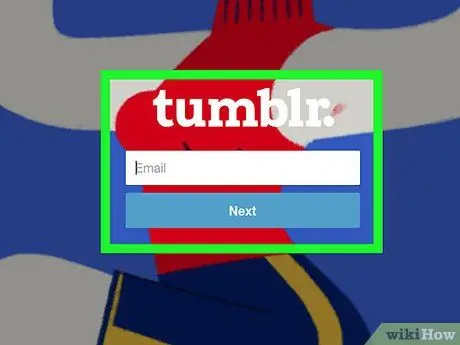
Қадам 1. Қолданғыңыз келетін сайт пен қосымшаны ашыңыз
Суреттерді интернетке жүктеу үшін алдымен суретті жүктеуді қолдайтын веб -сайтты немесе қосымшаны ашу қажет. Бұл функцияны суретті орналастыру сайттары, әлеуметтік медиа және бұлтты сақтау қызметтері қолдайды.
- Егер сізге суреттерді жіберу үшін есептік жазбаңызға кіру қажет болса, келесі қадамға өтпес бұрын жүйеге кіргеніңізді тексеріңіз.
- Егер сіз бұрын бұл қызметті ешқашан пайдаланбаған болсаңыз, жалғастырмас бұрын сізге тіркелгі жасау қажет болады.
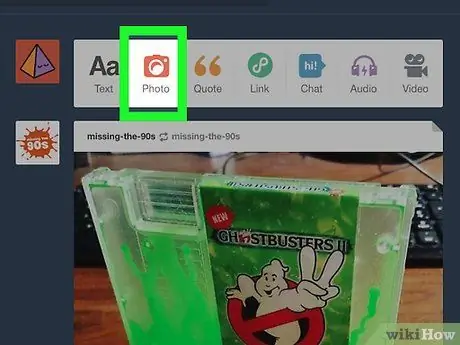
Қадам 2. Сайттың немесе бағдарламаның «Жүктеу» бөлімін іздеңіз
Сегменттің орналасуы платформадан платформаға қарай өзгереді, бірақ әдетте фотосуреттерді сайттың немесе қолданбаның басты бетінен жүктеуге болады.
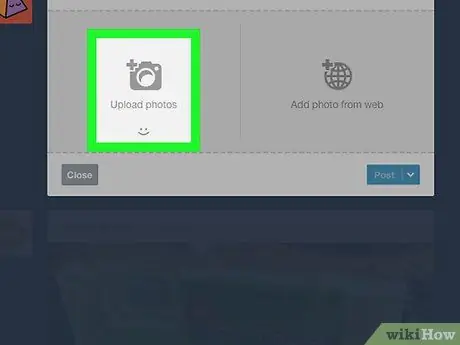
Қадам 3. «Жүктеу» түймесін басыңыз немесе түртіңіз
Бұл түйме «деп белгіленуі мүмкін Фото жүктеу », Бірақ әдетте« жүктеу »бөлімінде камераның белгішесін немесе көрсеткі белгісін таңдау қажет.
Мысалы, Facebook -те күй жолағын нұқып, « Фото/видео »(« Фото/видео ») төменде.
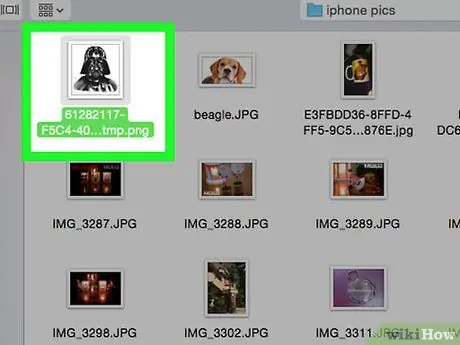
Қадам 4. Жүктегіңіз келетін фотосуреттерді таңдаңыз
Компьютерде әдетте «батырмасын басу керек. Суреттер «немесе» Фотосуреттер »Пайда болған терезеде жүктегіңіз келетін фотосуретті нұқыңыз және« Ашық ”.
Телефондар мен планшеттерде галереяны немесе «Камера ролигін» тікелей ашу үшін «Фото жүктеу» опциясын түртіңіз. Осыдан кейін сіз суретті таңдап, « Жүктеу »(Немесе сол сияқты).
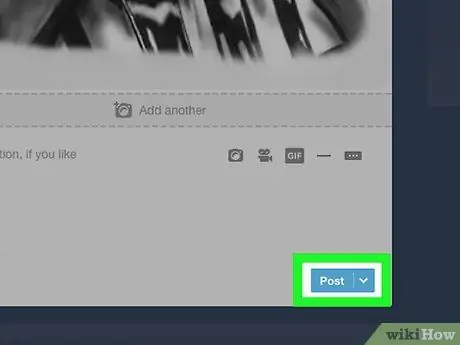
Қадам 5. Қажетті фотоны жүктеңіз
«Хабарлау» түймесін немесе опцияны таңдаңыз. Кейде бұл түйме «деп белгіленеді. Жүктеу », Басқа сайттар немесе қолданбалар бұл опцияны жоғары көрсеткі белгісі ретінде көрсетеді.
Көптеген сайттар мен бағдарламалар фотосуреттерді жүктемес бұрын жазуларды өңдеу немесе қосу мүмкіндігін ұсынады
7 әдіс 2: Flickr пайдалану
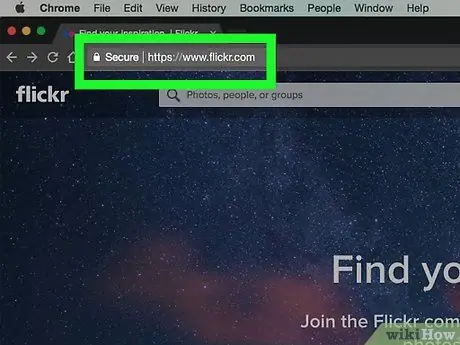
Қадам 1. Flickr ашыңыз
Оны ашу үшін Flicker қолданбасы белгішесін түртіңіз (мобильді құрылғылар) немесе https://www.flickr.com/ браузер арқылы (жұмыс үстелі компьютерлері) кіріңіз.
Егер сіз Flickr есептік жазбаңызға кірмеген болсаңыз, «таңдаңыз. Кіру »Және Flickr есептік жазбасының электрондық пошта мекенжайы мен құпия сөзін енгізіңіз.
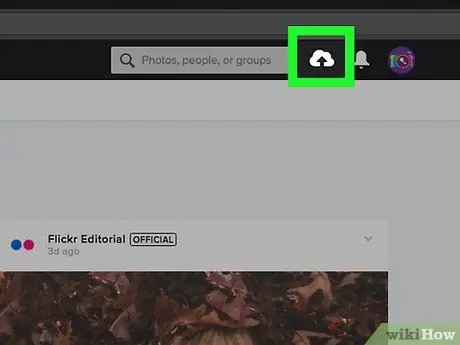
Қадам 2. «Жүктеу» түймесін таңдаңыз
Жұмыс үстелінде беттің жоғарғы оң жақ бұрышындағы жоғары көрсеткі белгішесін нұқыңыз және « Жүктеу үшін фотосуреттер мен бейнелерді таңдаңыз ”.
Мобильді құрылғыда экранның төменгі жағындағы камера белгішесін түртіңіз, содан кейін экранның төменгі сол жақ бұрышындағы қораптар тізімін түртіңіз
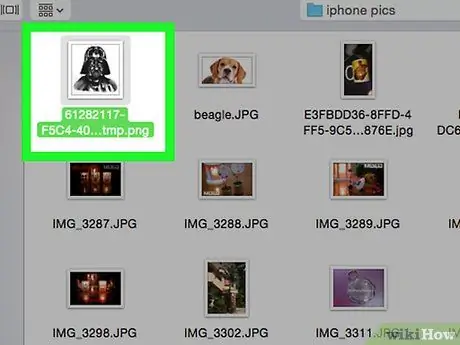
Қадам 3. Фотосуретті таңдаңыз
Flickr -ге жүктегіңіз келетін фотосуретті нұқыңыз немесе түртіңіз.
- Егер сіз бірден бірнеше фотосуретті жұмыс үстелі сайты арқылы жүктегіңіз келсе, жүктегіңіз келетін әр суретті шертіп жатқанда Ctrl (Windows) немесе Command (Mac) пернесін басып тұрыңыз.
- Мобильді құрылғыға бірден бірнеше фотосуретті жүктеу үшін жүктегіңіз келетін әрбір фотосуретті түртіңіз.
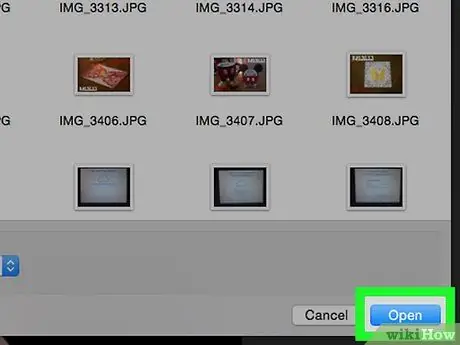
Қадам 4. Таңдалған фотосуреттерді растаңыз
Батырмасын басыңыз » Ашық »(Жұмыс үстелі) немесе« »түймесін басыңыз Келесі »Екі рет (мобильді қосымша).

Қадам 5. Таңдалған фотосуретті жүктеңіз
Басыңыз « 1 фотосуретті жүктеңіз «(немесе» # Фотосуретті жүктеу ») Беттің жоғарғы оң жақ бұрышында« »таңдаңыз Жүктеу »Сұралған кезде (жұмыс үстелі) немесе« »түймесін басыңыз Хабарлама »Экранның жоғарғы оң жақ бұрышында (мобильді қосымша). Таңдалған фотосуреттер Flickr -ге жүктеледі.
7 -ші әдіс 3: Imgur қолдану
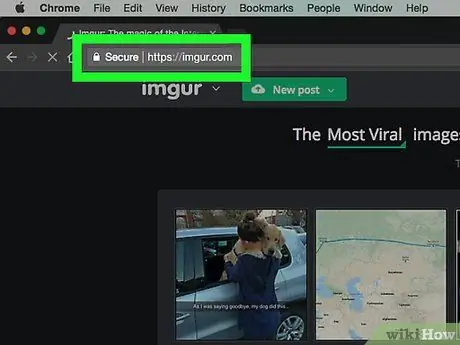
Қадам 1. Imgur ашыңыз
Imgur қолданбасы белгішесін (мобильді құрылғы) түртіңіз немесе https://www.imgur.com/ сайтына шолғыш арқылы өтіңіз (жұмыс үстелі компьютері).
Егер сіз Imgur есептік жазбаңызға кірмеген болсаңыз, «таңдаңыз. кіру »Және Imgurl есептік жазбасының электрондық пошта мекенжайы мен құпия сөзін енгізіңіз. Мобильді қосымшада сіз профиль белгішесін түртіп, «таңдаңыз. Кіру немесе Тіркелу ”.

Қадам 2. «Жүктеу» таңдаңыз
Опцияны басыңыз « Жаңа пост Беттің жоғарғы жағындағы »түймесін басып,« Шолу »(Жұмыс үстелі). Мобильді қосымшаны пайдаланушылар үшін экранның төменгі жағындағы камера белгішесін түртіңіз.
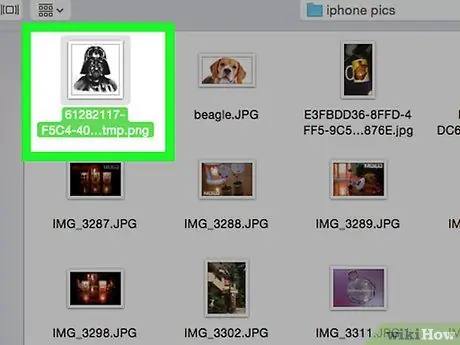
Қадам 3. Жүктегіңіз келетін фотосуреттерді таңдаңыз
Imgur -ге жүктегіңіз келетін фотосуретті нұқыңыз немесе түртіңіз.
Мобильді қосымшада «түймесін басу керек. Фотосуреттерге кіруге рұқсат етіңіз »(Немесе ұқсас нәрсе) фотосуретті таңдамас бұрын экранның төменгі жағында көрсетіледі.
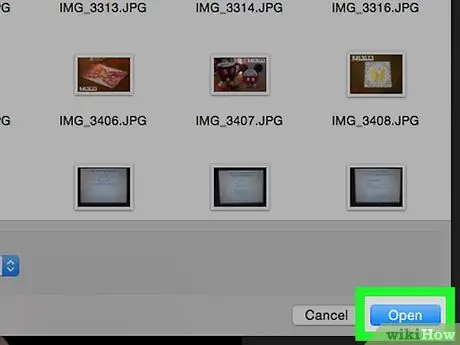
Қадам 4. Фото таңдауды растаңыз
Батырмасын басыңыз » Ашық »(Компьютер) немесе түртіңіз« Келесі »(Мобильді құрылғы).
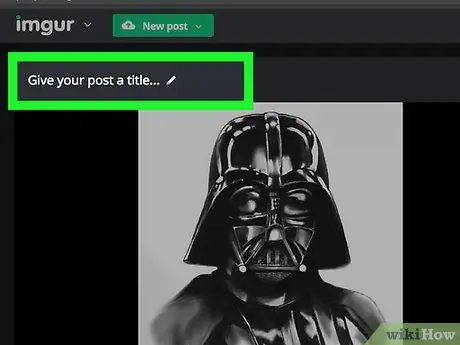
Қадам 5. Тақырыпты енгізіңіз
Imgur әр жазбаның тақырыбы болуын талап етеді. Сондықтан, «Хабарға тақырып бер» өрісін (жұмыс үстелі сайты) нұқыңыз немесе «Хабарлама тақырыбы» өрісін (мобильді қосымша) түртіңіз, содан кейін фотосурет үшін пайдаланылатын тақырыпты теріңіз.
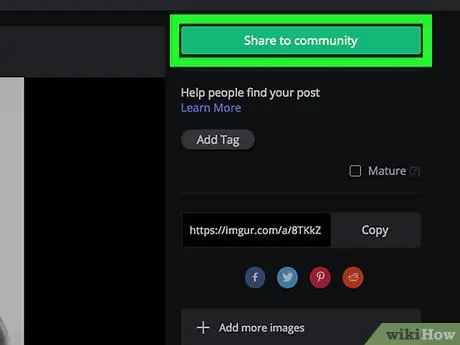
Қадам 6. Фотосуретті жүктеңіз
Батырмасын басыңыз » Қауымдастықпен бөлісіңіз »(Жұмыс үстелі сайты) немесе« »түймесін басыңыз Хабарлама »Беттің немесе экранның жоғарғы оң жақ бұрышында орналасқан. Осыдан кейін сурет Imgur -ге жүктеледі.
7 -ші әдіс 4: Facebook пайдалану
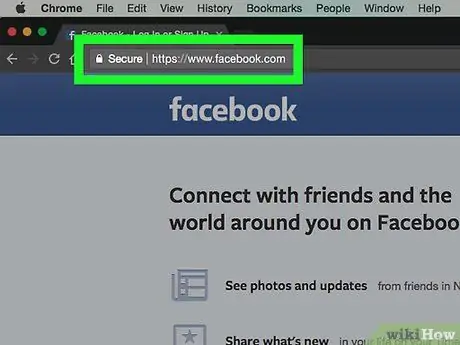
Қадам 1. Facebook ашыңыз
Facebook қолданбасы белгішесін (мобильді құрылғы) түртіңіз немесе сайтына шолғыш арқылы өтіңіз (жұмыс үстелі компьютері).
Егер сіз Facebook есептік жазбаңызға кірмеген болсаңыз, жалғастырмас бұрын Facebook электрондық пошта мекенжайын (немесе телефон нөмірін) және құпия сөзді енгізіңіз
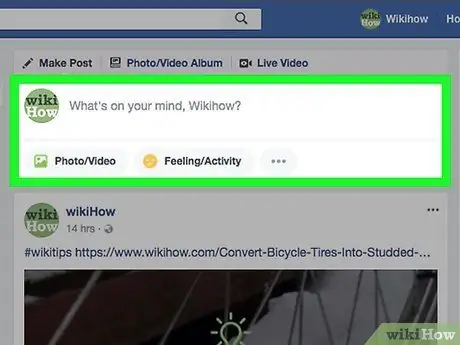
Қадам 2. Күй жолағын іздеңіз
Бұл қорап әдетте Facebook бетінің немесе экранның жоғарғы жағында көрсетіледі.
Android құрылғыларында жалғастырмас бұрын күй жолағын түртіңіз
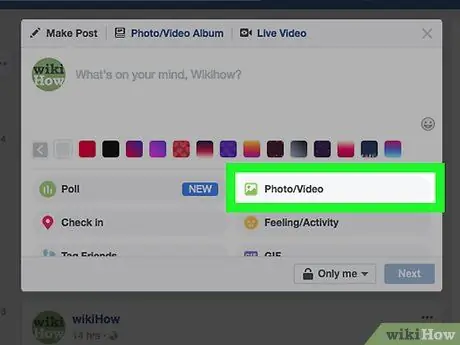
Қадам 3. «Фото» («Фото») таңдаңыз
Опцияны басыңыз « Фото/видео Күй жолағының астындағы «(фото/видео») (жұмыс үстелі сайты) немесе « Фото »(« Фото ») немесе« Фото/видео ”(“Фото/Бейне”) күй ұяшығының астында орналасқан (мобильді қосымша).
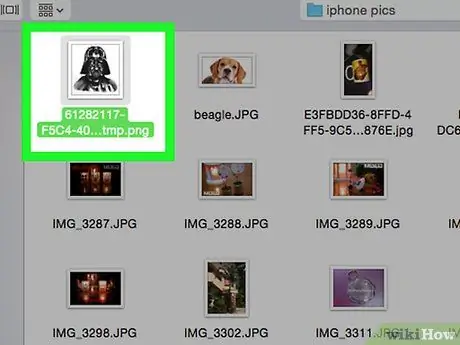
Қадам 4. Жүктегіңіз келетін фотосуреттерді таңдаңыз
Facebook -ке жүктегіңіз келетін фотосуретті нұқыңыз немесе түртіңіз.
- Егер сіз бірден бірнеше фотосуретті жұмыс үстеліне жүктегіңіз келсе, жүктегіңіз келетін әр фотосуретті басу кезінде Ctrl (Windows) немесе Command (Mac) пернесін басып тұрыңыз.
- Facebook мобильді қосымшасында бірден бірнеше фотосуреттерді жүктеу үшін жүктегіңіз келетін әр фотосуретті түртіңіз.
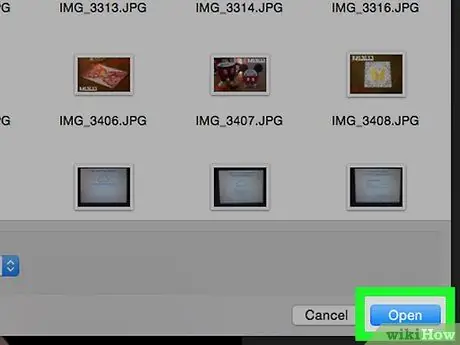
Қадам 5. Таңдалған фотосуреттерді растаңыз
Батырмасын басыңыз » Ашық »(Жұмыс үстелі сайты) немесе« Орындалды »(Мобильді қосымша).
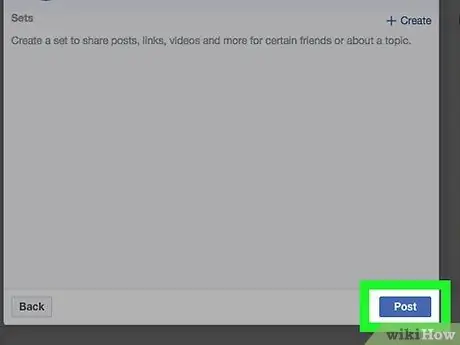
Қадам 6. Таңдалған фотосуреттерді жүктеңіз
«Түймесін басыңыз немесе түртіңіз Хабарлама Фотосуреттерді Facebook -ке жүктеу үшін күй терезесінде »(« Жіберу »).
7 әдіс 5: Инстаграмды пайдалану
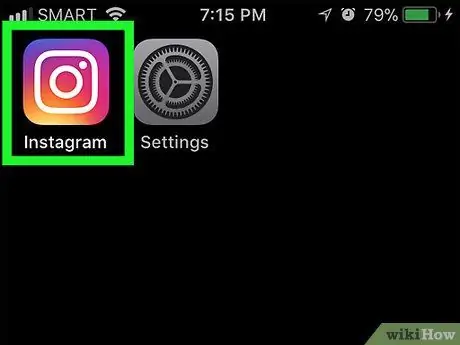
Қадам 1. Инстаграмды ашыңыз
Инстаграм қосымшасын ашу үшін оны түртіңіз. Қажетті фотосуретті жүктеу үшін сіз Instagram қосымшасын пайдалануыңыз керек.
Егер сіз Instagram есептік жазбаңызға кірмеген болсаңыз, жалғастырмас бұрын электрондық пошта мекенжайын (немесе байланыстырылған пайдаланушы атын немесе телефон нөмірін) және есептік жазбаның құпия сөзін енгізіңіз
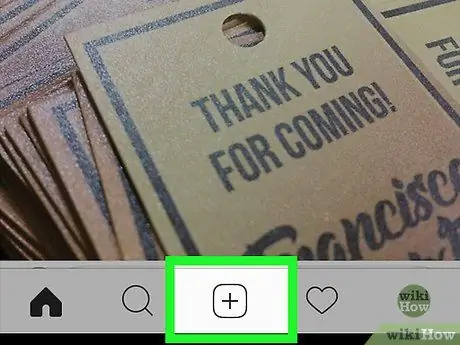
Қадам 2. Түймені басыңыз
Ол экранның төменгі жағында. Осыдан кейін телефонда немесе планшетте сақталған фотосуреттер тізімі көрсетіледі.
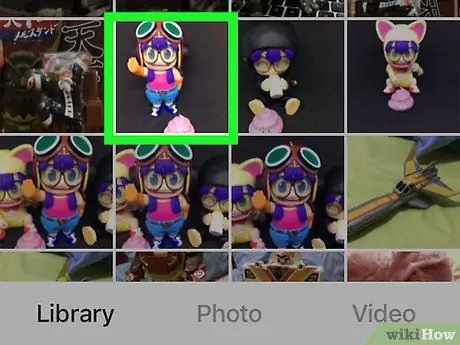
Қадам 3. Қажетті фотосуретті таңдаңыз
Жүктеп салғыңыз келетін фотосуретті түртіңіз.
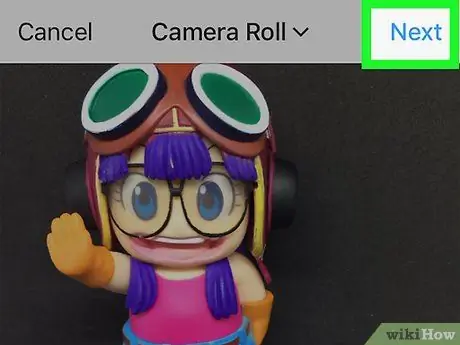
Қадам 4. Келесі түймесін түртіңіз
Ол экранның жоғарғы оң жақ бұрышында.
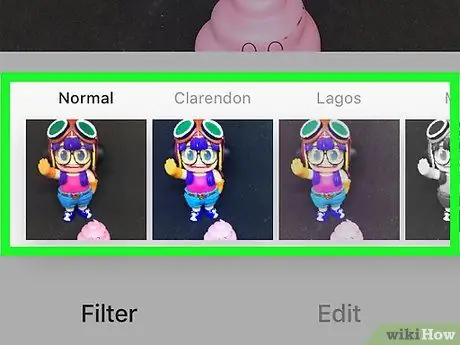
Қадам 5. Қолданылатын сүзгіні таңдаңыз
Фотосуретке қолданғыңыз келетін сүзгіні түртіңіз.
Қаласаңыз, бұл қадамды өткізіп жіберуге болады
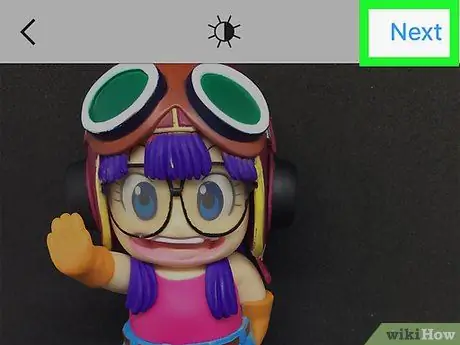
Қадам 6. Келесі түймесін түртіңіз
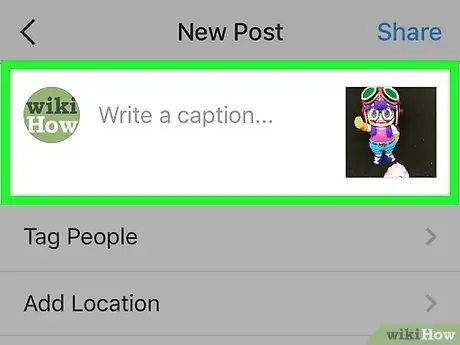
Қадам 7. Субтитр қосыңыз
Экранның жоғарғы жағындағы мәтін өрісін түртіңіз, содан кейін фотосурет үшін пайдаланғыңыз келетін тақырыпты енгізіңіз.
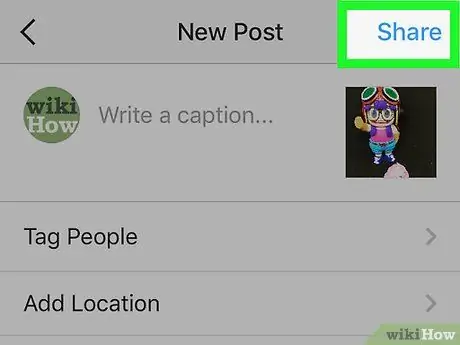
Қадам 8. Бөлісу түймесін түртіңіз
Ол экранның жоғарғы оң жақ бұрышында. Осыдан кейін фото сіздің Инстаграм парақшаңызға жүктеледі.
7 -ші әдіс 6: Google Drive пайдалану
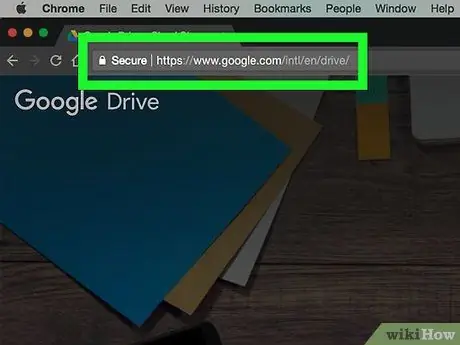
Қадам 1. Google Drive ашыңыз
Google Drive қолданбасы белгішесін (мобильді құрылғы) түртіңіз немесе https://drive.google.com/ сайтына шолғыш арқылы өтіңіз (жұмыс үстелі компьютері).
Егер сіз Google Drive есептік жазбаңызға кірмеген болсаңыз, « КІРУ »Және есептік жазбаның электрондық пошта мекенжайы мен құпия сөзін енгізіңіз.
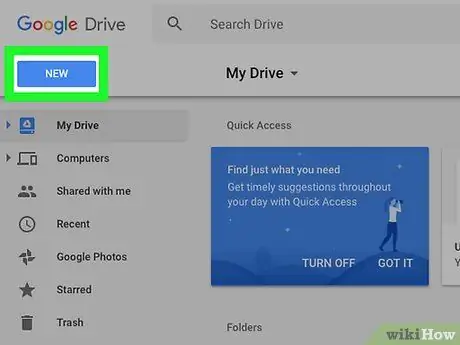
Қадам 2. «Жүктеу» түймесін таңдаңыз
Батырмасын басыңыз » Жаңа »Терезесінің сол жақ жоғарғы бұрышында (жұмыс үстелі сайты) немесе« + »Экранның төменгі оң жақ бұрышында орналасқан (мобильді қосымша).
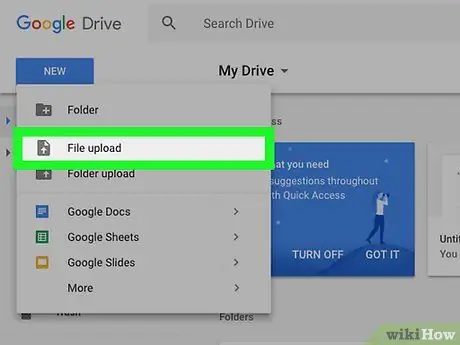
Қадам 3. «Фотосуреттер» таңдаңыз
Батырмасын басыңыз » Файлды жүктеу »(Жұмыс үстелі сайты) немесе сенсорлық опция« Жүктеу, содан кейін түртіңіз « Фотосуреттер мен бейнелер »(Мобильді қосымша).
Android құрылғыларында «опциясын түртіңіз. Суреттер «, және емес» Фотосуреттер мен бейнелер »Осы бетте.
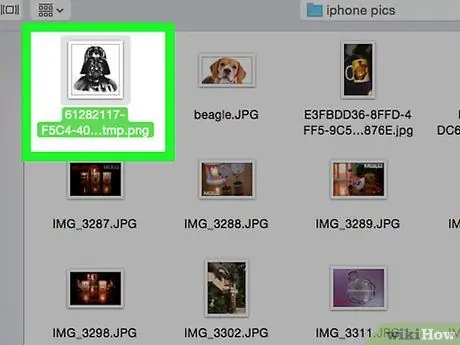
Қадам 4. Жүктегіңіз келетін фотосуреттерді таңдаңыз
Google Drive -қа жүктегіңіз келетін фотосуретті нұқыңыз немесе түртіңіз.
- Мобильді құрылғыда фотосуреттің орналасқан жерін түртіңіз (мысалы, « Камера ролигі ») Сіз оны бірінші ашқыңыз келеді.
- Егер сіз бірден бірнеше фотосуретті жұмыс үстелі сайты арқылы жүктегіңіз келсе, жүктегіңіз келетін әр суретті шертіп жатқанда Ctrl (Windows) немесе Command (Mac) пернесін басып тұрыңыз.
- Мобильді қосымша арқылы бірден бірнеше фотосуретті жүктеу үшін жүктегіңіз келетін әрбір фотосуретті түртіңіз (Android құрылғыларында фотосуретті түртіп, ұстап тұрыңыз).
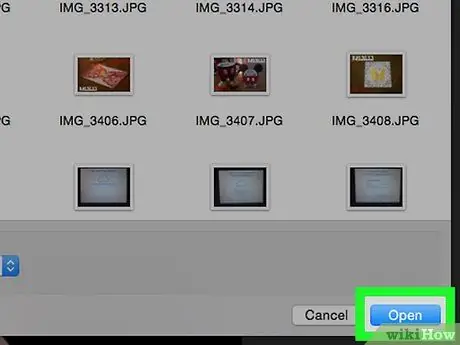
Қадам 5. Таңдалған фотосуреттерді растаңыз
Батырмасын басыңыз » Ашық »(Жұмыс үстелі сайты) немесе« »түймесін басыңыз ЖҮКТЕУ »(Мобильді қосымша) фотосуреттерді Google Drive -қа жүктеу үшін.
Android құрылғыларында Google Drive -қа жүктеу үшін фотосуретті түртіңіз
7 -ші әдіс 7: iCloud пайдалану

Қадам 1. iCloud веб -торабын ашыңыз
Браузерде https://www.icloud.com/ сайтына кіріңіз. IPhone немесе iPad -да iCloud қолданбасы арқылы файлдарды iCloud -қа жүктей алмайтыныңызды есте сақтаңыз.
Егер сіз әлі iCloud есептік жазбаңызға кірмеген болсаңыз, Apple ID электрондық пошта мекенжайы мен құпия сөзін енгізіңіз, содан кейін жалғастырмас бұрын → түймесін басыңыз
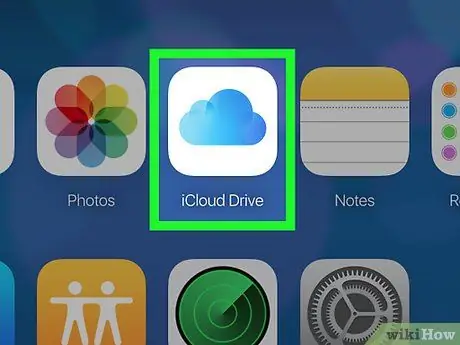
Қадам 2. түймешігін басыңыз
«iCloud Drive».
Бұл опция беттің жоғарғы жағында көрсетілген бұлт белгішесімен көрсетіледі.
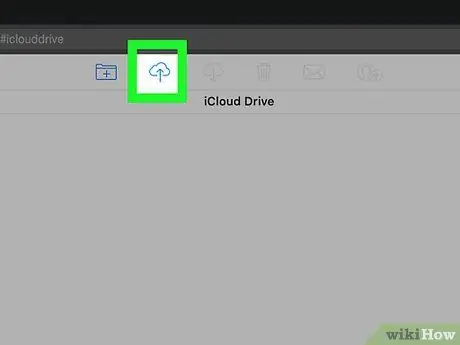
Қадам 3. «Жүктеу» түймесін басыңыз
Бұл бұлт белгішесі, терезенің жоғарғы жағында жоғары бағытталған көрсеткі бар.
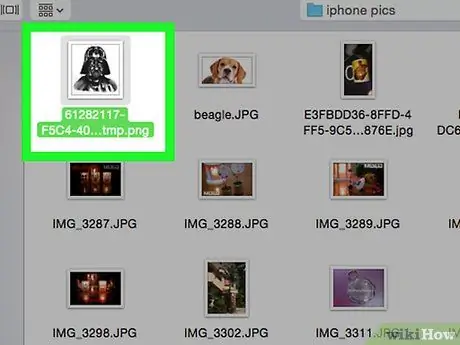
Қадам 4. Қажетті фотосуретті таңдаңыз
Жүктегіңіз келетін фотосуретті басыңыз.
Егер сіз бірден бірнеше фотосуретті жұмыс үстелі арқылы жүктегіңіз келсе, жүктегіңіз келетін әр фотосуретті шертіп жатқанда Ctrl (Windows) немесе Command (Mac) пернесін басып тұрыңыз
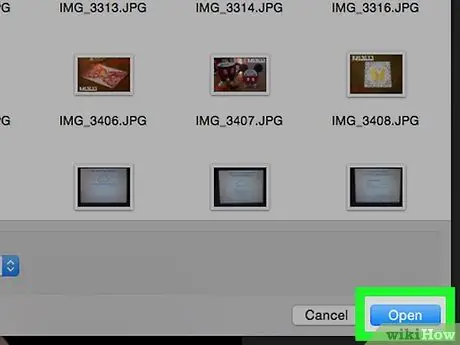
Қадам 5. Ашу түймешігін басыңыз
Ол терезенің төменгі оң жақ бұрышында. Осыдан кейін фотосуреттер бірден iCloud Drive қалтасына жүктеледі.
Кеңестер
- Кейбір басқа платформалар немесе суреттерді жүктеу үшін танымал орындар, соның ішінде Tumblr және Twitter (әлеуметтік медиа), сонымен қатар Dropbox пен OneDrive (интернет сақтау қызметтері).
- Сіз суреттерді Gmail сияқты кез келген электрондық пошта провайдеріне жүктей аласыз.






